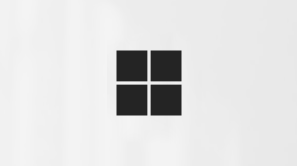Criar novas tarefas com o Copilot no Planner (versão prévia)
Aplica-se a
Clara se formar na faculdade há três meses e começou recentemente seu primeiro trabalho como Coordenadora de Marketing em uma agência de experiência de cliente digital. Sua primeira tarefa é desenvolver uma campanha de marketing celebrando o 75º aniversário de um cliente. O cliente compartilhou uma lista de metas de alto nível para a campanha, e agora a Clara precisa dividi-las em tarefas específicas e acionáveis.
Para criar tarefas para a campanha no Planner, Abigail conclui as seguintes etapas:
-
Abra o aplicativo Planner no Microsoft Teams.
-
Selecione Meus Planos para ver uma lista de planos existentes.
-
Selecionar um plano existente.
-
No canto superior direito do plano, selecione Copilot
Observação: O Copilot está disponível apenas com os planos premium. Se você não vir o ícone
-
Na caixa de redação, insira, "Adicionar tarefas para gerar mais de 100.000 impressões em uma postagem de mídia social."
-
Selecione Enviar
Abigail repete esse processo usando o Copilot no Planner (versão prévia) para todas as metas do cliente até que ela tenha uma lista robusta de tarefas a serem concluídas. Ela pode, então, adicionar as metas do cliente ao plano e conectar tarefas a essas metas, ou criar buckets na visualização do quadro do plano e adicionar tarefas a eles.
Outras maneiras de trabalhar com o Copilot no Planner (versão prévia)
Comece a usar o Copilot no Planner (versão prévia)
Criar um novo plano com o Copilot no Planner (versão prévia)
Criar novas metas com o Copilot no Planner (versão prévia)
Perguntas frequentes sobre o Copilot no Planner (versão prévia)